
Bandicam és un dels més famosos programes que li permet capturar vídeo des de la pantalla. Entre els avantatges d'aquest programari, també atribuïda a gravar so des d'un micròfon, incloent-la en el so principal o com una pista separada. Molts usuaris utilitzen aquesta funció per gravar diverses lliçons o jocs que passen. Per tant, l'activació de l'micròfon és una tasca important que es produeix a partir d'un creador de continguts per a principiants. Fem una ullada a com dur a terme la tasca, literalment, en un minut.
Enceneu el micròfon en Bandicam
Abans de començar les següents recomanacions, es recomana encaridament que s'asseguri que la gravadora utilitzada ha estat pre-activat en el sistema operatiu. Si això encara no ha passat, pot haver-hi problemes amb la captura de so. L'activació de l'micròfon a Windows l'ajudarà a complir amb els nostres altres articles més.
Llegir més: Succionar el micròfon a Windows 7 / Windows 8 / Windows 10
Permetent que el dispositiu de gravació es realitza de la mateixa manera que qualsevol altra configuració - a través del menú "Configuració". Aquí s'ha de prestar atenció només a diversos punts, amb compte assegurant-se que l'equip va ser triat correctament, i això es pot fer de la següent manera:
- Executar Bandicam i vagi a editar els paràmetres de l'micròfon fent clic al botó corresponent realitzat a la forma d'aquest dispositiu.
- Al menú "Configuració de gravació" que s'obre, la primera pestanya es diu "so". Assegureu-vos que l'entrada està activada, i també familiaritzar-se amb el tema "dispositiu addicional (micròfon)".
- Ampliar la llista desplegable i, entre totes les posicions, trobar el "Micròfon d'alta definició Audio Device)". Els anomenats equips de registre estàndard. Si utilitzeu una targeta de so o el so està escrit des d'una càmera web / ordinador portàtil, el nom pot ser diferent.
- Llavors només queda configurar els paràmetres generals - la banda sonora, el volum, manera de gravació, i la funció de control amb les tecles.
- Premi la tecla "Configuració" per anar als paràmetres de sistema operatiu.
- Aquí, a la fitxa "Record", que haurà de assegurar-se que el dispositiu predeterminat es tria correctament. Si no és així, canvieu el paràmetre i desar la configuració fent clic a "Aplica".
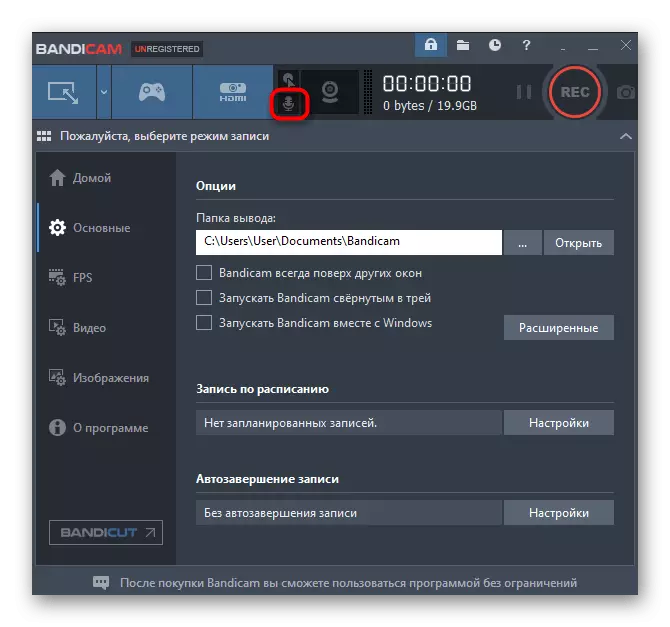
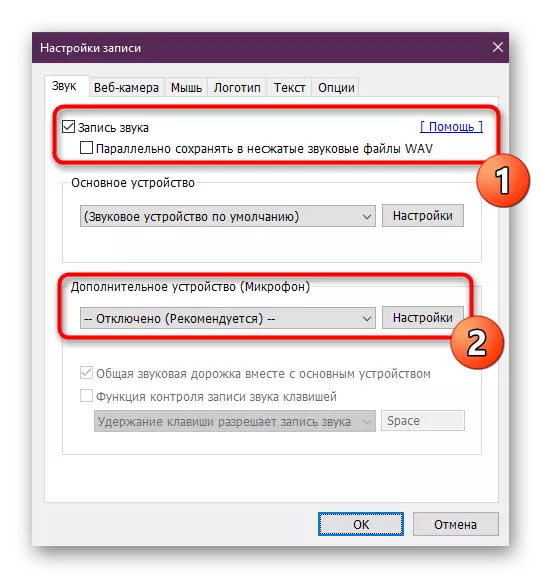
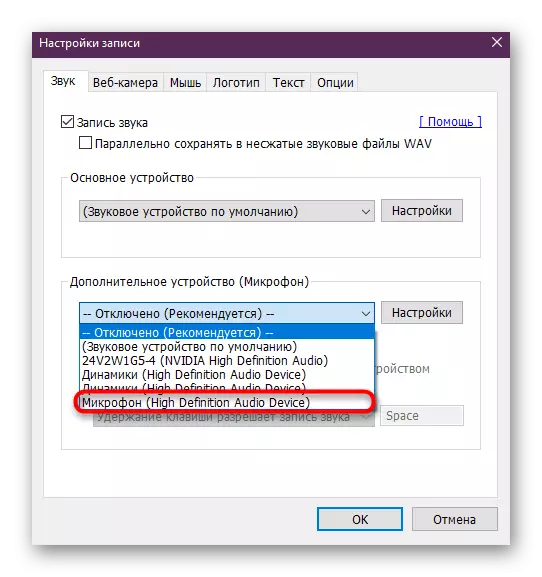



Abans d'iniciar el registre principal de l'enregistrament de continguts, no us oblideu de provar el treball de el programa, pel que no funciona perquè el so no es va inscriure. A més, és important que el temps de pagament i altres ajustos Bandicam. Suggerim això per llegir en el nostre altre material, l'enllaç a què està per sota.
Llegeix més:
Configuració de el programa Bandicam als jocs de registre
Com configurar el so en Bandicam
Si tots els ajustaments s'han completat com s'indica a les instruccions, però el so encara no està registrat, ha de comprovar el funcionament de l'propi equip en el sistema operatiu. Per a això, oferim a prendre avantatge de les guies especials escrits per altres pels nostres autors. Estan disponibles en els enllaços addicionals:
Vegeu també:
Com configurar un micròfon en un ordinador portàtil
L'eliminació dels problemes de discapacitat micròfon en Windows 10
Ara que saps tot sobre la inclusió d'equips de registre en Bandicam. Com podeu veure, res més complicat. Per als usuaris novells, recomanem estudiar els materials en l'ús d'aquest programari per tal d'entendre ràpidament i dominar totes les funcions presents aquí.
Llegiu-ne més: com utilitzar Bandicam
